Na maioria das vezes, há momentos em que você precisa abrir links da web de aplicativos Android de terceiros (por exemplo, considere acessar um URL que seu amigo lhe enviou por e-mail ou WhatsApp). Nesses casos, o link geralmente abre no navegador padrão (principalmente Google Chrome). Embora isso não seja um problema, fazer isso leva você imediatamente para o Chrome. E quando terminar de visualizar o link no Chrome, você terá que voltar manualmente para o aplicativo que estava usando. Muito chato, você não acha?
Não mais, graças ao Chromer para Android. É um aplicativo Android brilhante que permite abrir links no Chrome sem sair dos aplicativos. Com o Chromer, você pode acessar links rapidamente como faria no Chrome e voltar instantaneamente para o que quer que esteja fazendo. Soa interessante? Leia mais sobre o Chromer um pouco mais e descubra como você pode usá-lo para visualizar melhor os links.
O que exatamente é o Chromer? E por que você deve usá-lo?
Essencialmente, o Chromer simplifica um recurso orientado ao desenvolvedor do Chrome, chamado Chrome Custom Tabs. Em palavras mais simples, as guias personalizadas do Chrome permitem que qualquer aplicativo inicie uma versão simplificada do Chrome para visualizar qualquer URL / link, sem exigir que o aplicativo do navegador Chrome completo seja iniciado. Portanto, o Chromer oferece aos aplicativos sua própria miniversão do Chrome para acessar links.
Usar o Chromer definitivamente faz sentido, pois torna a visualização de links e URLs altamente conveniente. Você não precisa voltar manualmente para o aplicativo original que estava usando e seu telefone Android não precisa suportar a sobrecarga de iniciar outro aplicativo. Além do mais, o Chromer usa o mecanismo de renderização do Chrome e também oferece acesso a recursos padrão do Chrome, como senhas salvas, informações de preenchimento automático e atualizações de segurança.
Como usar o Chromer para visualizar links no Chrome sem sair dos aplicativos?
Passo 1: Quando você executa o Chromer pela primeira vez após a instalação, a primeira coisa é defini-lo como o navegador padrão. Para isso, toque no Definir navegador padrão botão e selecione o Chromer na lista.
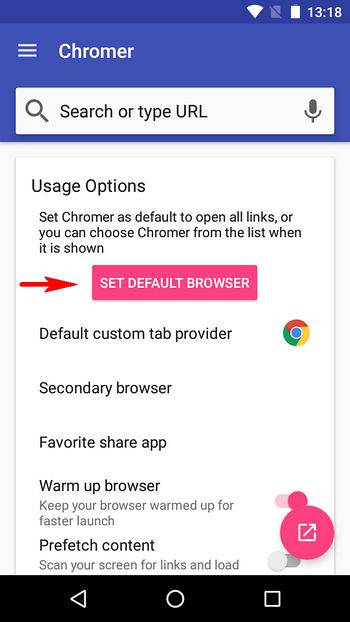
Observação: Se o método acima não funcionar, você pode, alternativamente, definir o Chromer como o navegador padrão por meio das configurações do Android. Vamos para Configurações> Aplicativos, e toque em “Engrenagem”Ícone no canto superior direito. Agora vá para Aplicativos padrão> Aplicativo do navegador, e selecione Cromo.
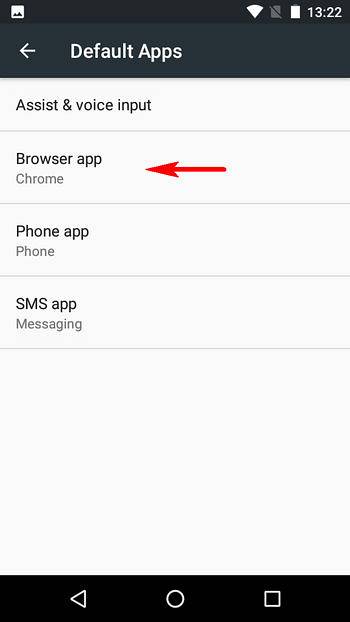
Passo 2: Isso é praticamente tudo o que é necessário para o Chromer funcionar. Daqui para frente, links em aplicativos serão abertos em uma guia personalizada do Chrome através do Chromer, agindo como uma mini versão do Chrome. Quando terminar, basta tocar no “X” botão na barra de URL para retornar o aplicativo que você estava usando. Dê uma olhada no vídeo a seguir, ilustrando a ação:
Além das opções acima, o Chromer também possui algumas opções úteis que podem ser facilmente configuradas no próprio aplicativo. Eles são mencionados abaixo:
> O Chromer pode escanear a tela do seu dispositivo Android em busca de links / URLs e carregá-los em segundo plano para um acesso mais rápido. Além disso, o aplicativo pode ser configurado para carregar links em segundo plano, apenas por Wi-Fi, a fim de conservar os dados móveis.
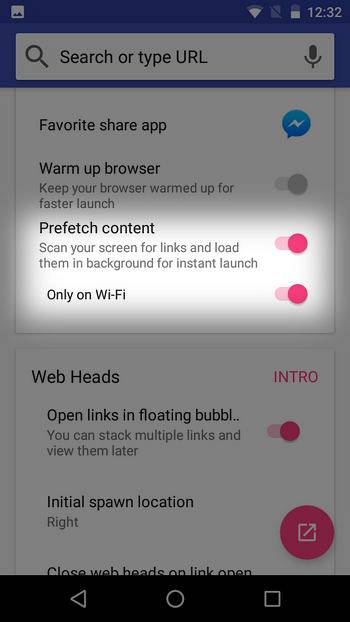
> Você pode fazer uma pesquisa de texto ou voz diretamente (via Google) de dentro do Chromer.
> Como uma ação secundária, você pode escolher abrir links acessados em outro navegador ou compartilhá-los por meio de outros aplicativos (configuráveis no Chromer).
> De acordo com a última versão testada (1.5), o Chromer pode dar ao Chrome a barra de ferramentas da guia personalizada, uma cor baseada no aplicativo a partir do qual o link é acessado.
> Há até um recurso de web heads (como os chat heads do Facebook Messenger), que permite que você empilhar vários links como bolhas flutuantes, para acessá-los mais tarde (veja a imagem abaixo). No entanto, esses balões mostram apenas a primeira letra do link (por exemplo, G para www.google.com), em vez de algo mais reconhecível, como um favicon de site, que fica um pouco confuso.
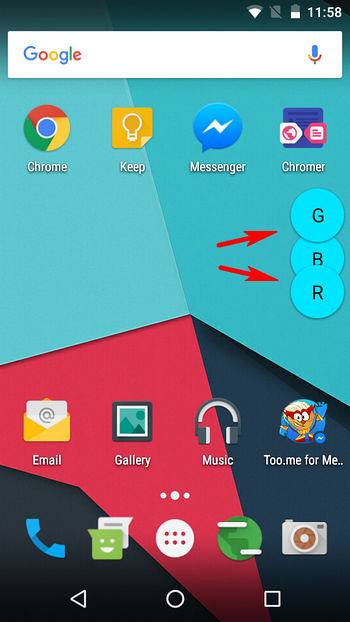
Download
VEJA TAMBÉM: 15 truques do Google Chrome para aumentar sua produtividade
Acesse links em aplicativos sem sair deles
Dada a frequência com que temos que acessar links / URLs de outros aplicativos Android, pular constantemente para o Chrome e depois voltar se torna irritante muito rápido. Felizmente, o Chromer para Android evita todos esses problemas, tornando a visualização de links não apenas mais fácil e rápida, mas também com todos os recursos de segurança do Chrome. Experimente e diga-nos a sua opinião nos comentários abaixo.
 Gadgetshowto
Gadgetshowto


